1. Подготовка флешки или карты памяти с дистрибутивом Windows ХР
В отличие от установки Windows 7 и Windows Vista с USB-флешки, подготовка флешки или карты памяти для установки Windows XP несколько сложней.
Для этой операции нам понадобятся:
- Пакет утилит для модификации дистрибутива Windows XP для установки с
USB-флешки или с карты памяти. Скачать его можно по данным ссылкам: скачать / скачать;
- Диск или .iso-образ с Windows XP;
- Флешка или карта памяти объемом больше 1 гигабайта.
Копируем скачанный пакет утилит на диск D:\, запускаем и нажимаем Extract для извлечения всех файлов в указанную папку. В итоге появится папка D:\Flash\ с подпапками 7-zip, bootsect, hp_format_tool, nlite, sata, usb_prep8 и windows98.
Теперь копируем файлы с диска с Windows XP в папку D:\WinXP\.
Если у вас .iso-образ с Windows XP, то можно его распаковать в указанную выше папку с помощью утилиты 7-Zip. Она размещена в папке D:\Flash\7-zip\. Запускаем данную утилиту, открываем ею ваш образ с Windows XP выделяем все файлы и в меню выбираем Копировать в...:
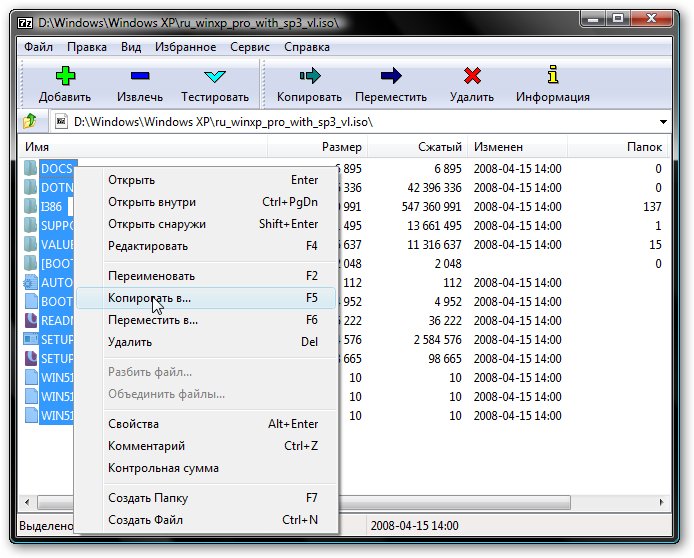
Указываем папку D:\WinXP\ и нажимаем ОК:
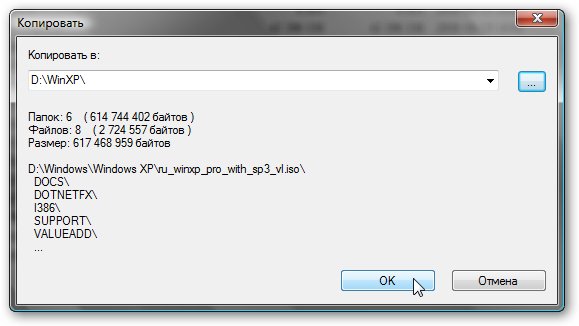
В итоге папка D:\WinXP\ должна иметь примерно такое содержимое:
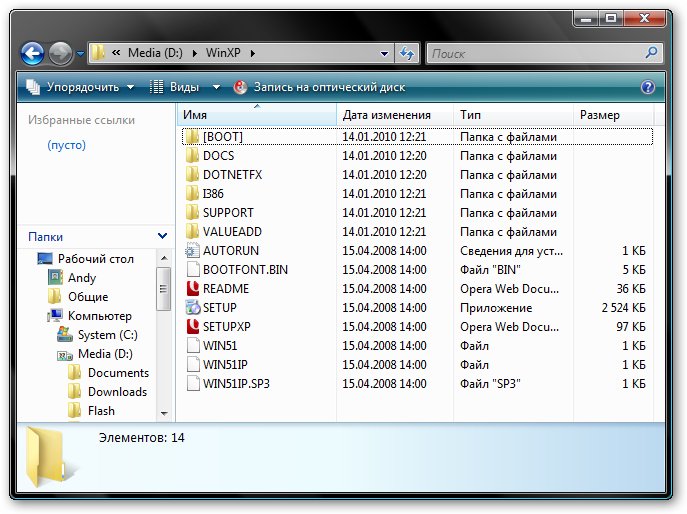
Если у вас нетбук или ноутбук на чипсетах от Intel, то вам необходимо
интегрировать драйвера SATA или переключить в BIOS режим работы
винчестера на IDE Mode (название может меняться в
зависимости от BIOS). Если этого не сделать, то при установке Windows XP
установщик просто не найдет жестких дисков. Подробней об этом вы можете
прочитать в данных статьях: Установка Windows XP с интеграцией драйверов SATA и Технология NCQ. Стоит ли включать AHCI?.
Рассмотрим теперь как же интегрировать драйвера SATA в дистрибутив Windows XP. Для этого нам понадобится программа nLite (она размещена в папке D:\Flash\nlite\). Для ее работы необходим пакет Microsoft .NET Framework 2 (скачать / скачать).
Устанавливаем и запускаем nLite:
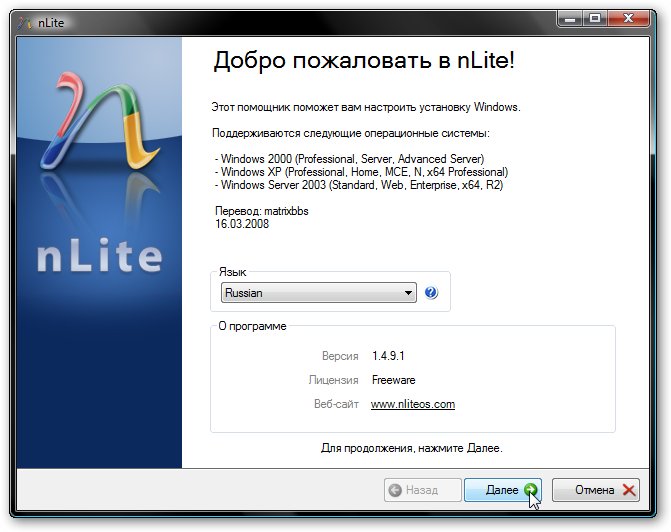
Нажимаем Далее, а потом на кнопку Обзор:
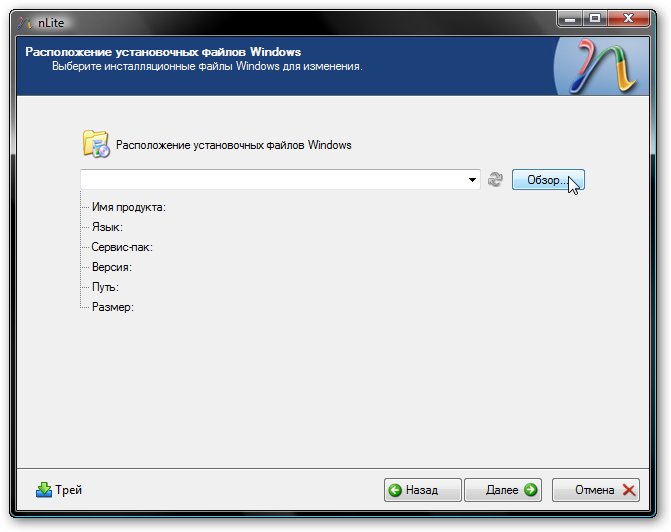
Указываем папку D:\WinXP. Если все сделано правильно, то nLite отобразит информацию о дистрибутиве Windows XP:
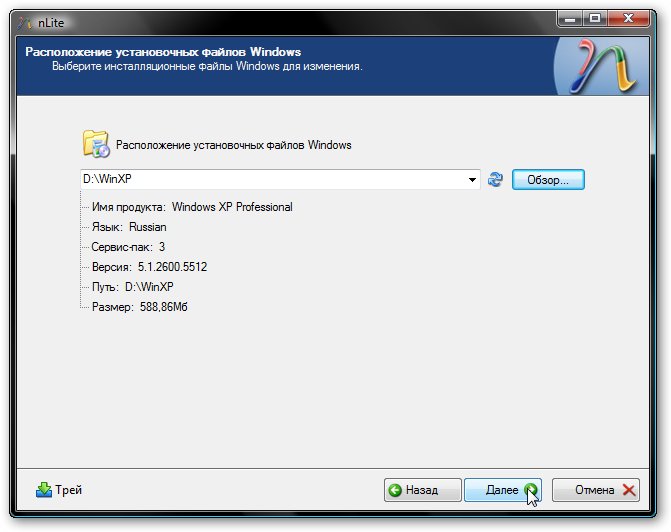
Нажимаем Далее:
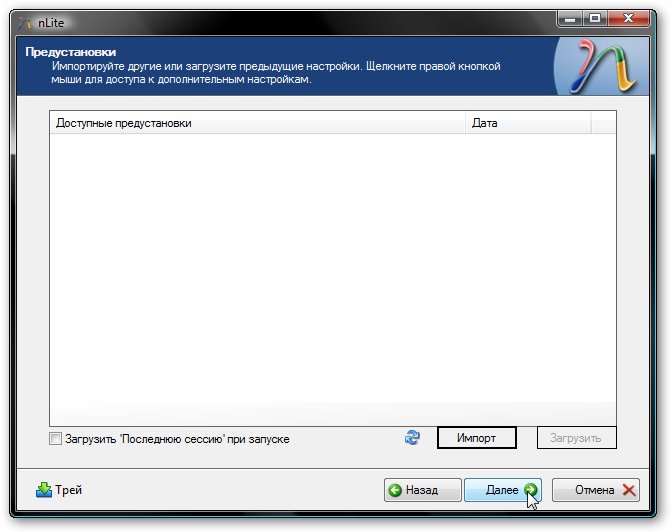
Переходим к следующему окну. Поскольку нам нужно только интегрировать драйвера в дистрибутив, то отмечаем только пункт Драйвера:
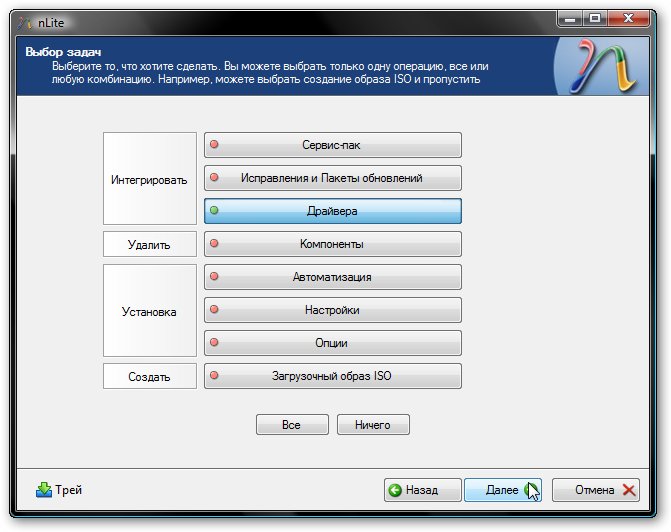
Нажимаем Далее, а потом на кнопочку Добавить:
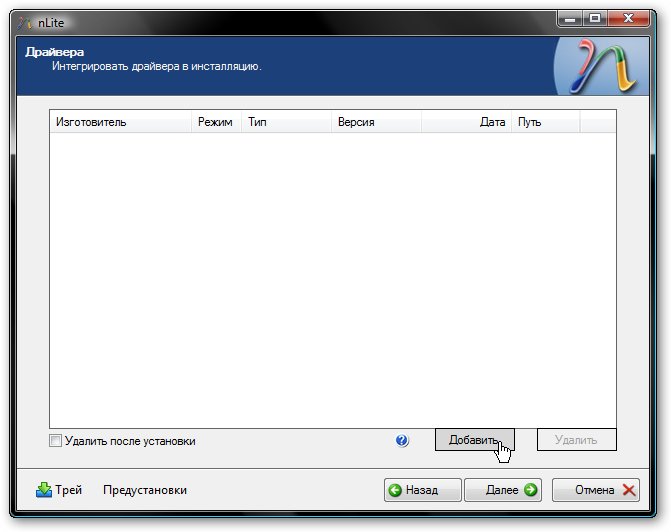
В меню выбираем Папка драйверов:
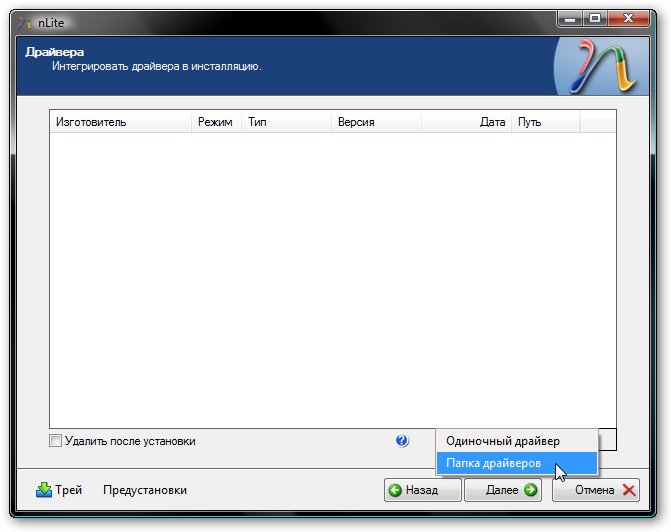
Указываем папку D:\Flash\sata. Там размещены SATA-драйвера для чипсетов Intel:
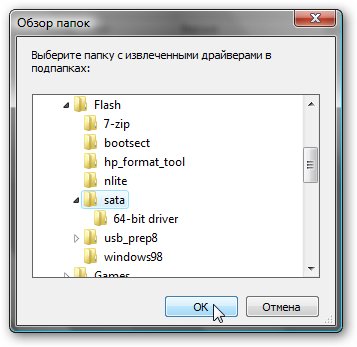
Если у вас 64-битная версия ХР, то выбираем соответствующий пункт. Нажимаем ОК:
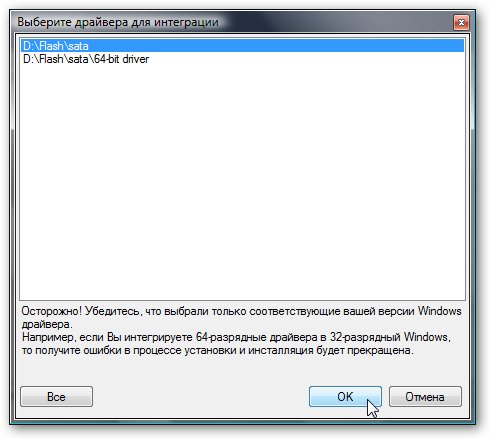
А теперь самое интересное. Выбираем нужные драйвера для вашего южного
моста. Для нетбуков на базе процессоров Atom это обычно ICH7-M. Если вы
не знаете что выбрать, то выделяйте все:
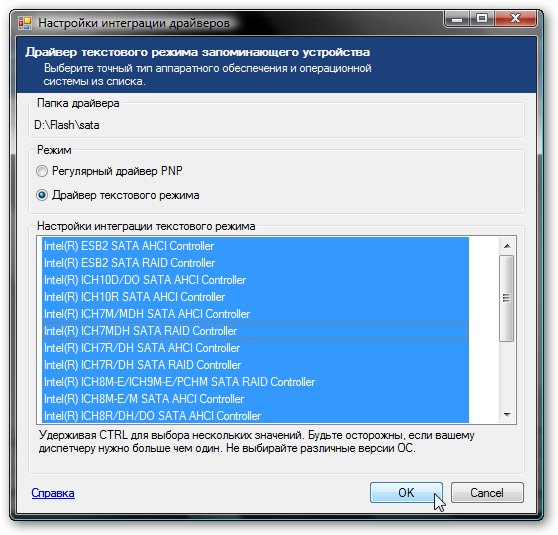
Нажимаем ОК и Далее:
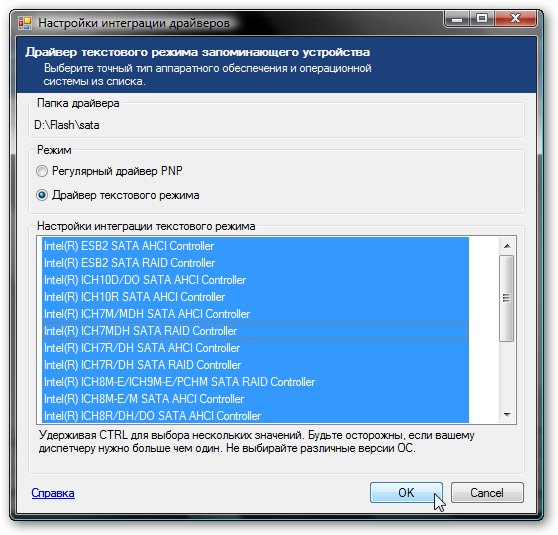
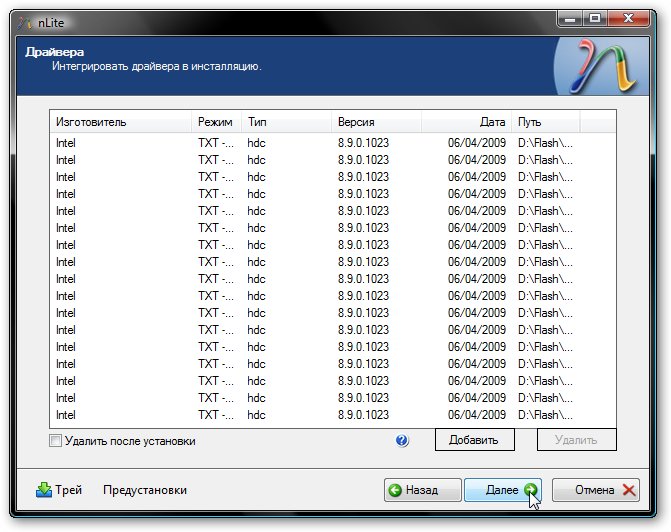
Важное замечание: аналогично можно интегрировать и другие драйвера на ноутбук или нетбук.
Для запуска процесса интеграции нажимаем Да:

Через некоторое время интеграция будет завершена:
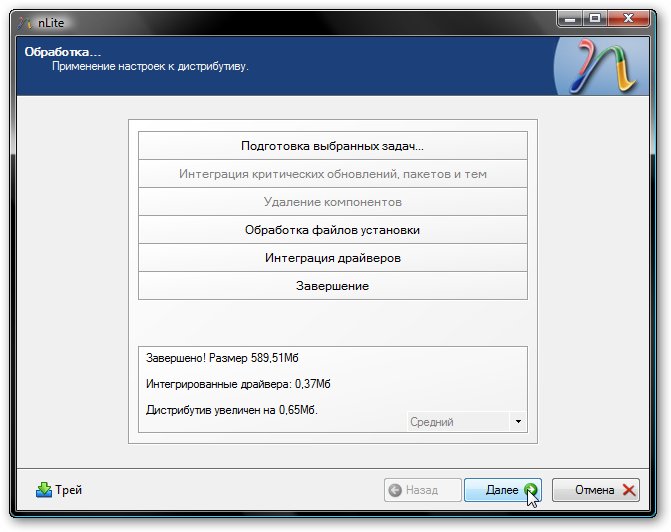
Вот и все. Нажимаем Готово для выхода из nLite:
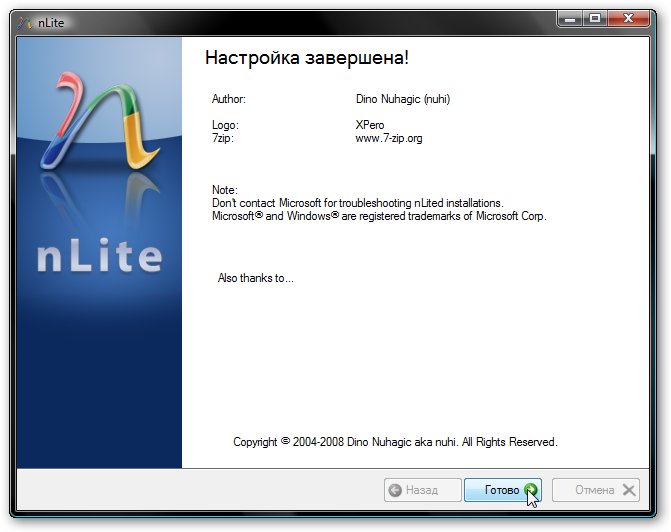
Теперь можно переходить непосредственно к созданию флешки или карты памяти с Windows XP.
Вставляем флешку или карту памяти в ноутбук и копируем с нее всю информацию. Дело в том, что она в дальнейшем будет отформатирована и вся информация на ней будет удалена.
Переходим в папку D:\Flash\usb_prep8\ и запускаем от имени Администратора файл usb_prep8.cmd:
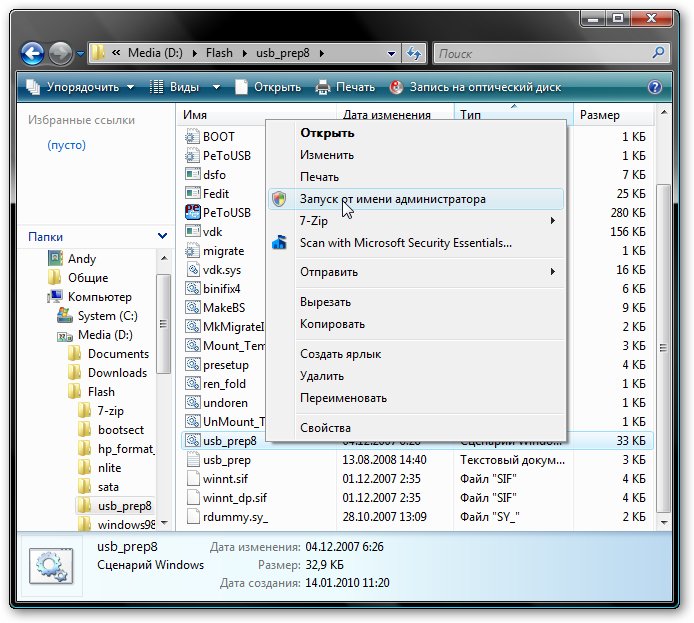
Должно открыться такое окно:
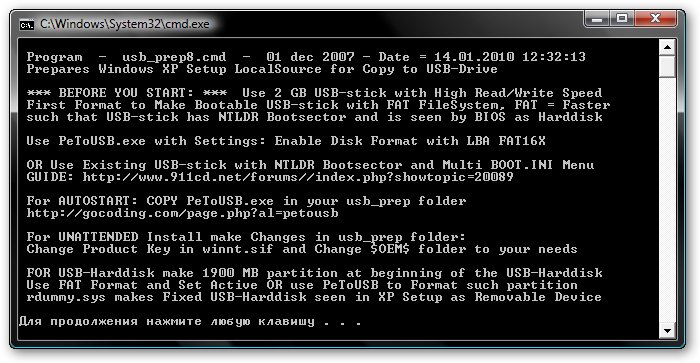
Важное замечание: это окно ни в коем случае не закрывать до окончания процесса создания флешки или карты памяти с Windows XP.
Потом откроется окно утилиты PeToUSB:
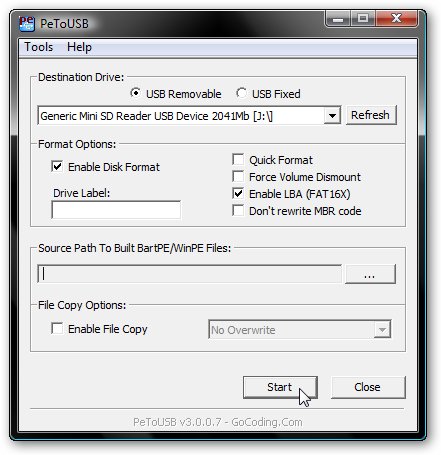
Для флешек или карт памяти объемом 4 Гб и меньше
В верхнем окошке выбираете вашу флешку. Для начала форматирования нажимаем Start. Откроется окошко с предупреждением:
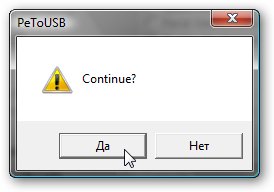
Нажимаем Да. Появится еще одно предупреждение, где говориться, что флешка будет форматироваться и все данные с нее будут удалены:
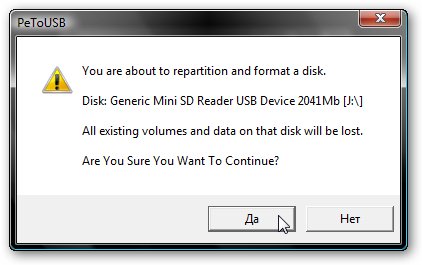
Поскольку все данные с флешки были скопированы, нажимаем Да. Должен начаться процесс форматирования:
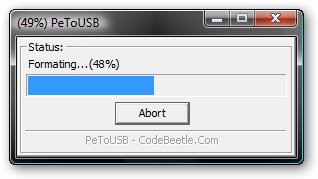
Когда форматирование завершится, утилита выдаст такое сообщение:
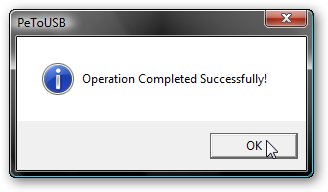
Закрываем утилиту PeToUSB:
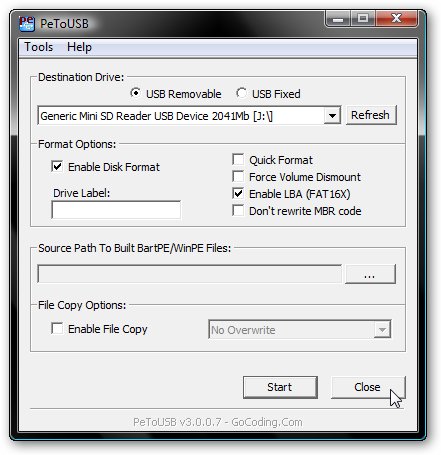
Для флешек или карт памяти объемом больше 4 Гб
Сначала закрываем утилиту PeToUSB:
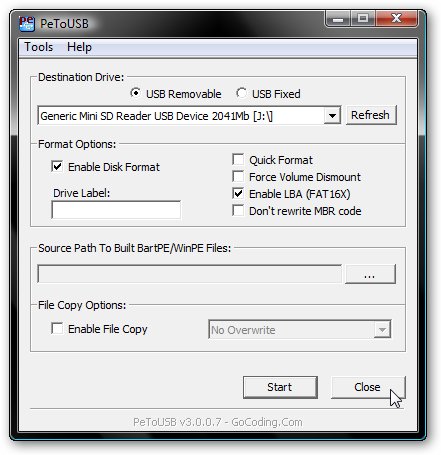
Потом устанавливаем и запускаем утилиту HP USB Disk Storage Format Tool. Она размещена в папке D:\Flash\hp_format_tool\
В верхнем окне выбираете вашу флешку, а в нижнем указываете путь D:\Flash\windows98\:
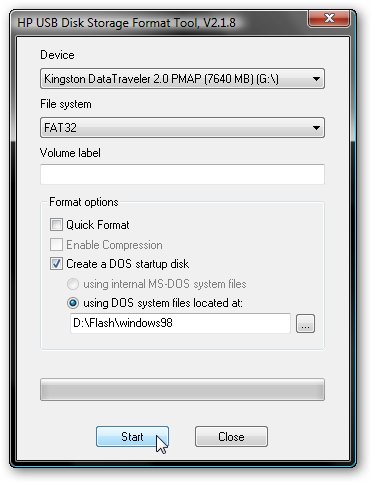
Нажимаем Start для запуска форматирования. Подтверждаем форматирование:
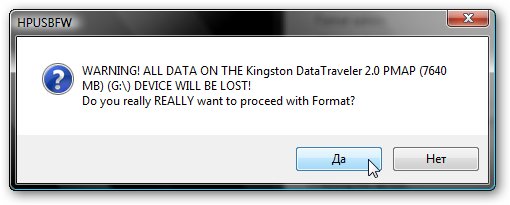
Вот и все. Флешка отформатирована:
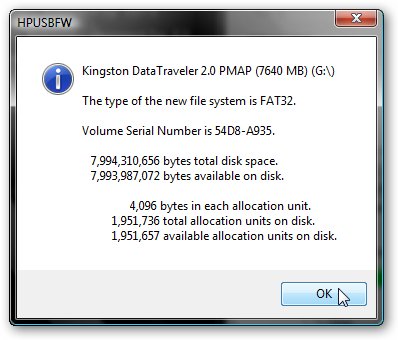
Продолжаем подготовку флешки или карты памяти
Теперь запускаем Командную строку Windows:
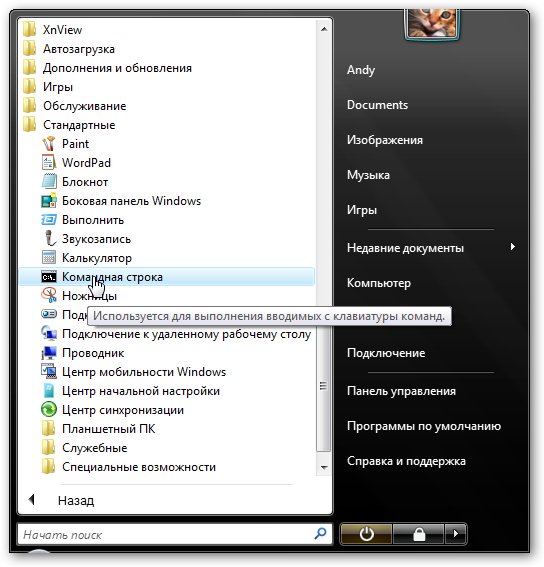
Вводим там команду D:\Flash\bootsect\BootSect.exe /nt52 g:. Вместо буквы g стоит поставить букву вашей флешки или карты памяти в системе:
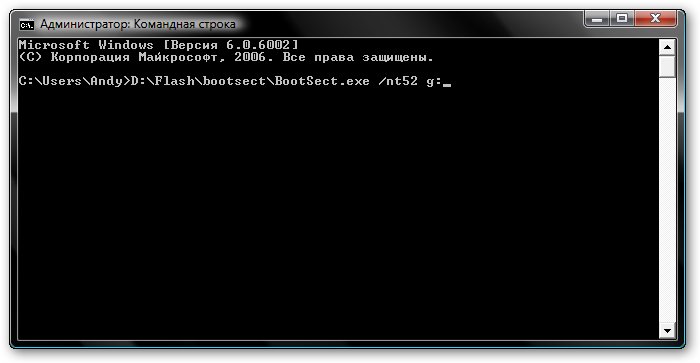
Нажимаем Enter. Если все сделано правильно, то будет выдано такое сообщение:
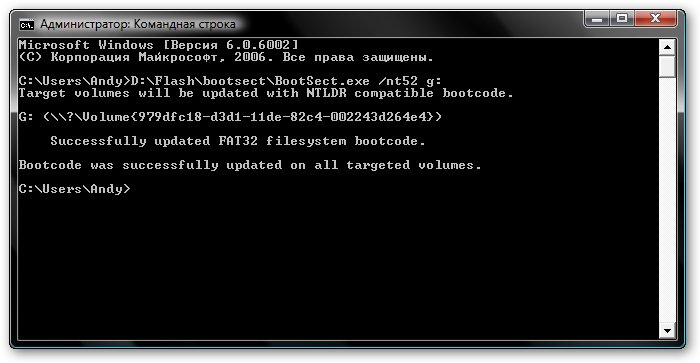
Это окно можете закрывать.
Переходим к окну, которое мы запускали вначале процесса подготовки флешки. Вводим туда цифру 1:
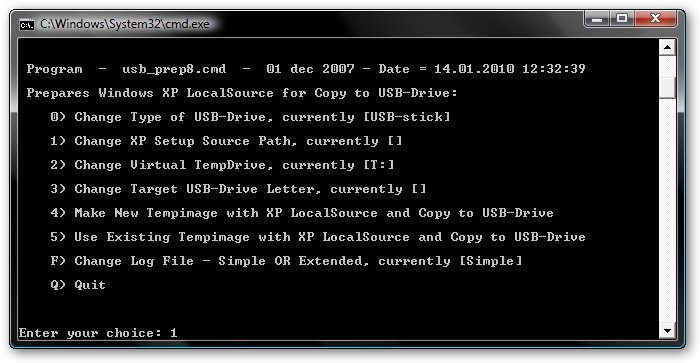
Нажимаем Enter и указываем путь к файлам Windows XP. В нашем случае это D:\WinXP:
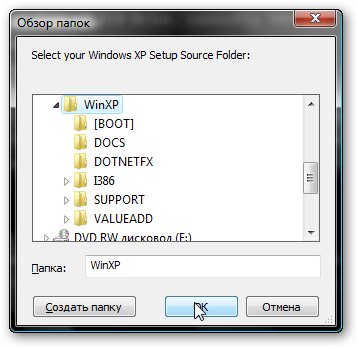
Нажимаем ОК и переходим вновь к окну. Вводим цифру 3:
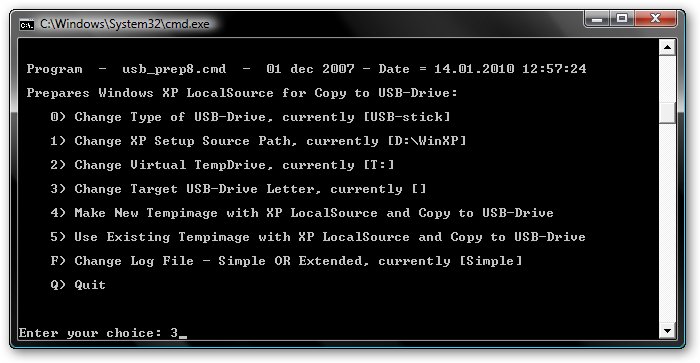
Нажимаем Enter и указываем букву диска, где размещена ваша флешка или карта памяти. Нажимаем Enter и вводим цифру 4:
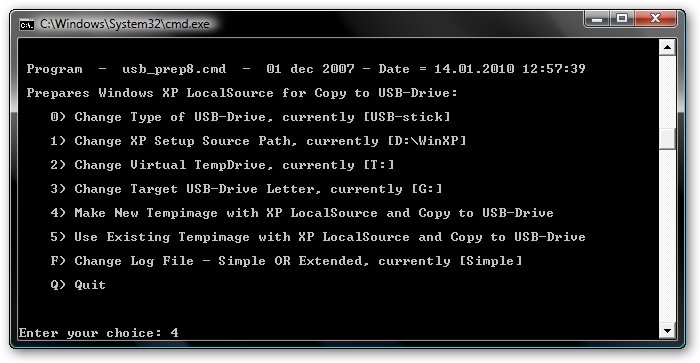
Нажимаем Enter для старта процесса. Дальше следует ввести Y и нажать Enter:
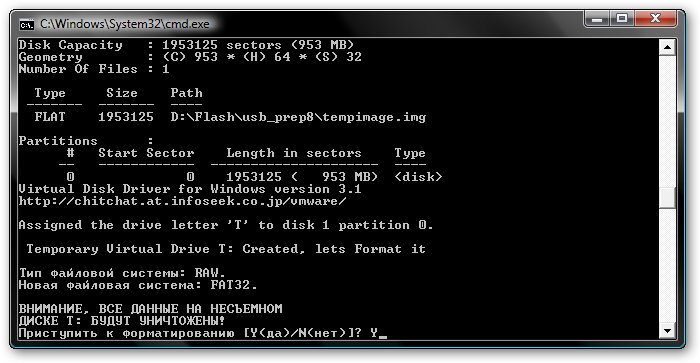
Нажимаем любую клавишу:
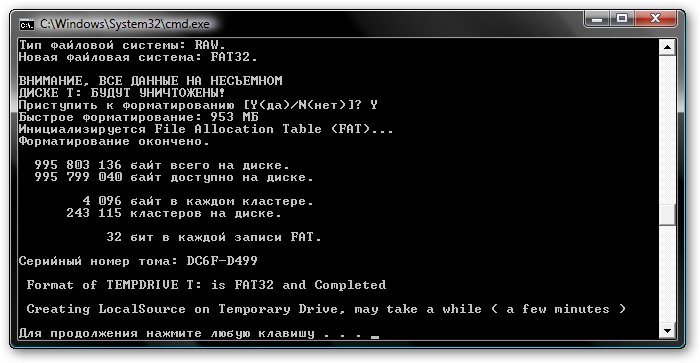
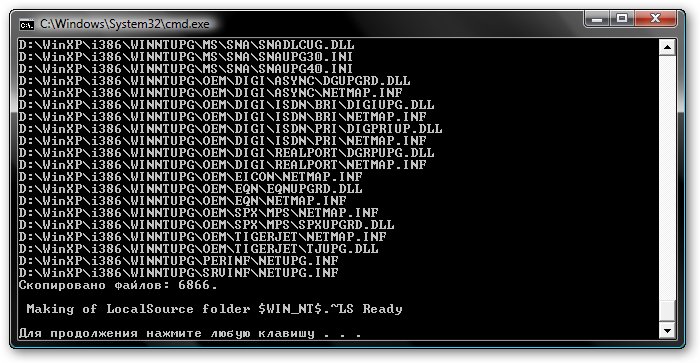
Для запуска процесса копирования нажимаем Да:
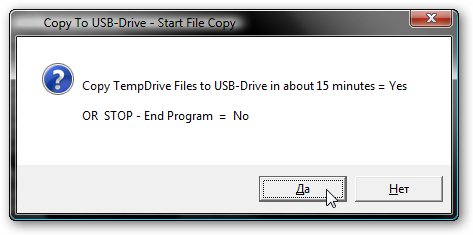
Чуть ждем:
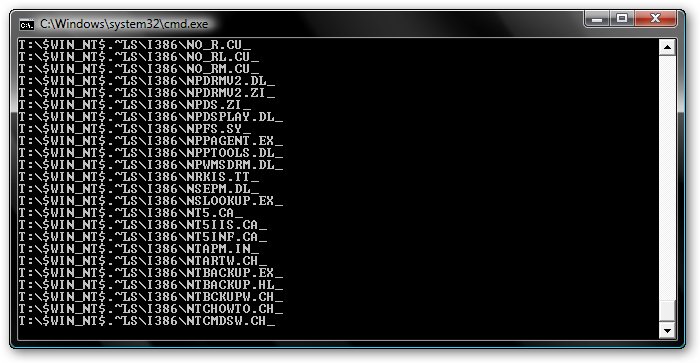
Нажимаем Да:
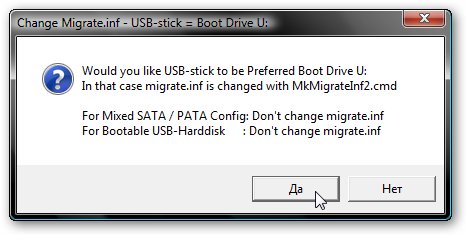
Отключаем виртуальный диск:
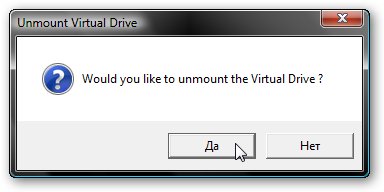
Нажимаем Да, а потом несколько раз любую клавишу:
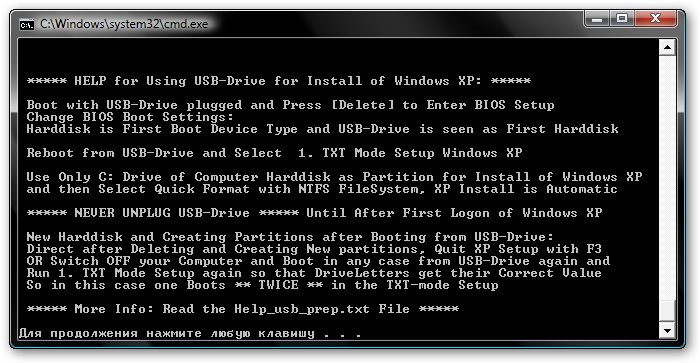
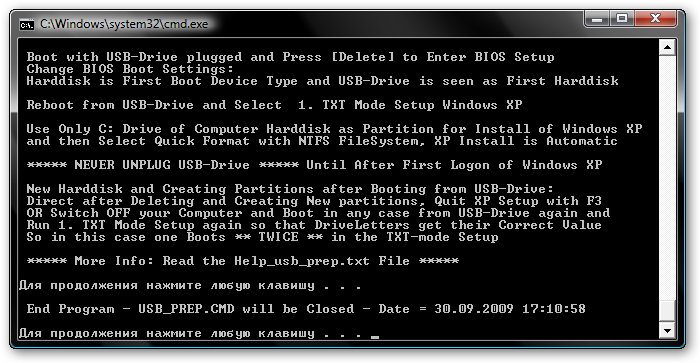
Вот и все. Флешка с Windows XP готова. Можно переходить к следующему
этапу. Если у вас что-то не получается, то можете попробовать создать
флешку с помощью утилиты WinToFlash по данному руководству: Установка Windows XP с флешки с помощью WinToFlash.
2. Включение загрузки с флешки или с карты памяти в BIOS ноутбука
Чтобы включить загрузку с флешки или карты памяти, нужно зайти в BIOS
ноутбука. Для этого при включении нужно нажать определенную клавишу.
Часто при загрузке внизу экрана указано какую кнопку нажать, чтобы войти
в BIOS. Чаще всего это F2, Del, Esc и другие. Как войти в BIOS должно
быть описано в инструкции к ноутбуку.
Когда зашли в BIOS, нужно найти где настраивается порядок загрузки. Обычно эти настройки размещены на вкладке Boot.
Для смены порядка загрузки обычно используются кнопки F5/F6 или
стрелочки. Как менять порядок загрузки также должно быть указано в
инструкции к ноутбуку или прямо на той страничке с настройками.
Теперь вам нужно выставить флешку или карту памяти на первое место в списке загрузки. Вот так это примерно выглядит:
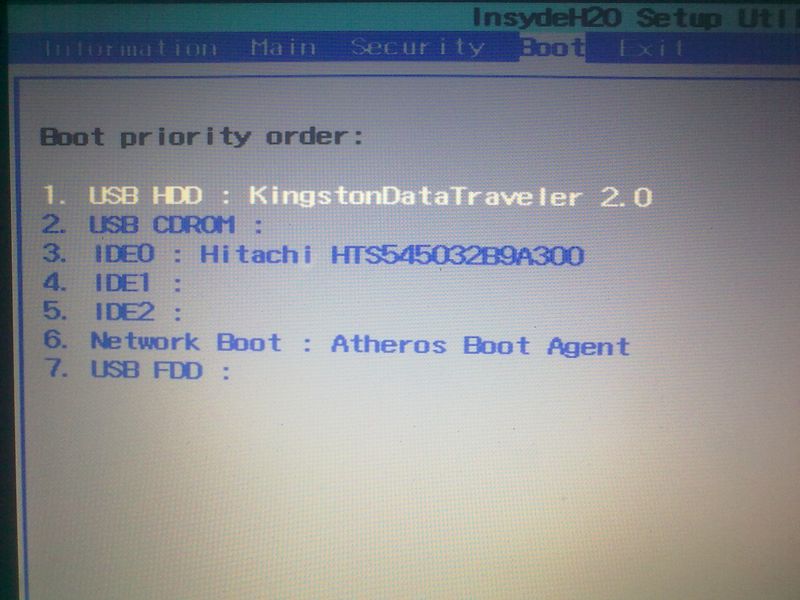
На вашем ноутбуке могут быть другие названия, но смысл, думаю,
понятен. Обычно указывается название флешки, словосочетания вроде USB HDD и так далее. На картинке выше к ноутбуку подключен картридер с загрузочной картой памяти с Windows XP.
Когда установили флешку или карту памяти на первую позицию,
сохраняете настройки и выходите из BIOS. Обычно для этого нужно в BIOS
найти пункт Save and Exit Setup или Exit Saving Changes:
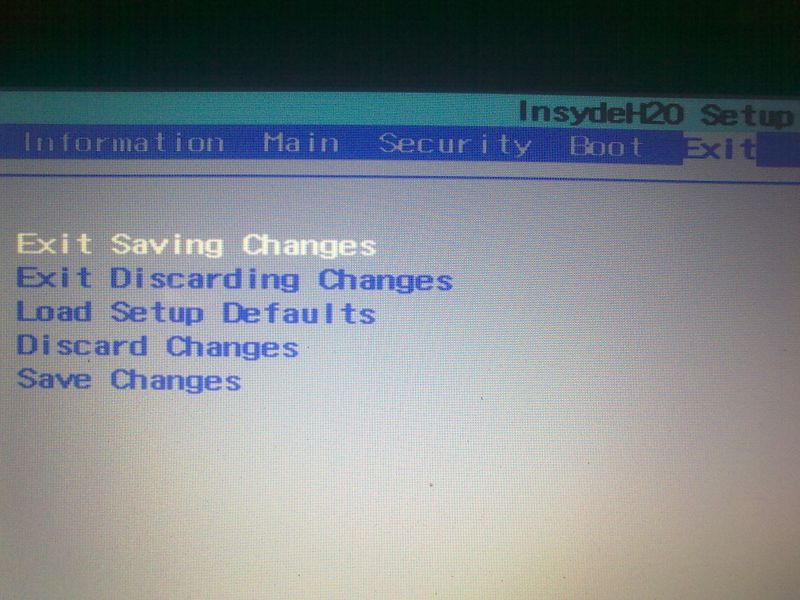
После сохранения настроек ноутбук или нетбук перезагружается и должна начаться установка Windows XP.
3. Непосредственная установка Windows XP
После загрузки с флешки должен появится такой экран:
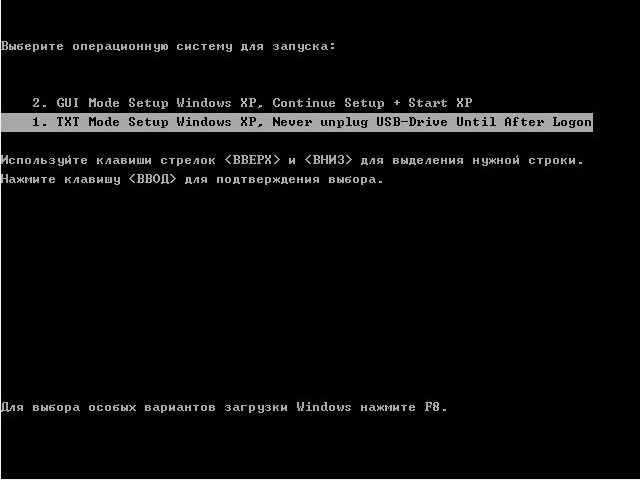
Выбираем TXT Mode Setup Windows XP и нажимаем Enter. Должна начаться обычная установка Windows XP:
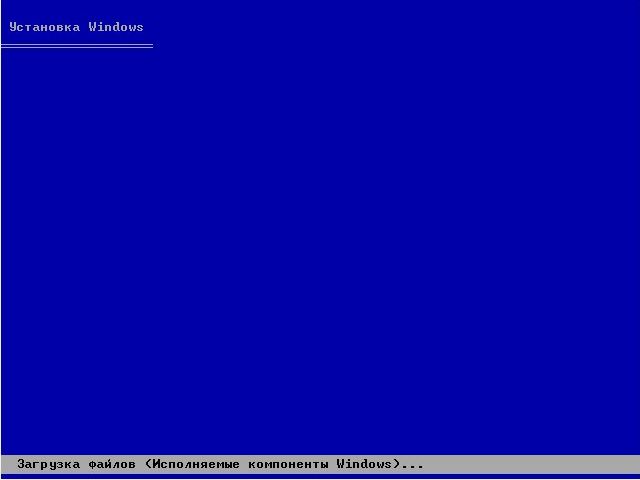
Подробно останавливаться на ней не буду. Она описана в данной статье Упрощенная установка Windows XP.
После форматирования диска и копирования файлов ноутбук
перезагрузиться. Произойдет повторная загрузка с флешки и на этот раз
выбираем GUI Mode Setup Windows XP:

Важное замечание: во время установки Windows XP флешку или карту памяти не извлекать.
После установки нужно еще раз выбрать пункт GUI Mode Setup Windows XP. Это позволит загрузить Windows XP.
После установки и запуска Windows XP стоит чуть подправить файл boot.ini. Для этого откройте Мой компьютер и выберите раздел С:. В адресной строке введите boot.ini и нажмите Enter:

Должен открыться Блокнот. Меняем disk(1) на disk(0) и сохраняем документ. В итоге boot.ini должен иметь примерно такой вид:
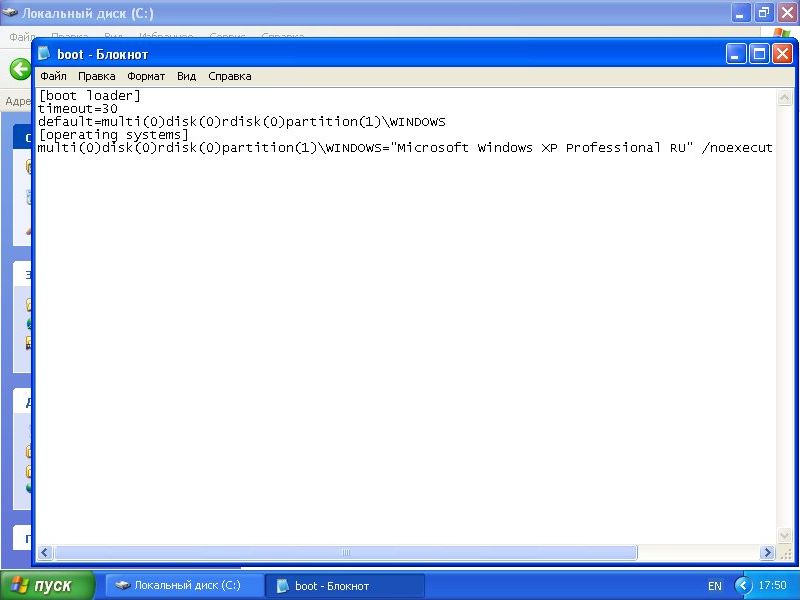
Важное замечание: в этой статье
рассматривался случай когда на нетбуке или ноутбуке нет скрытого раздела
для восстановленя системы, который размещен перед системным разделом.
Подробней о нем сказано в данном материале: Работа с системой автоматической установки Windows на ноутбук. Если скрытый раздел у вас есть и вы не хотите его удалять, то необходимо заменить строки partition(1) на partition(2) в файле boot.ini. Если этого не сделать, то при загрузке Windows XP будет ошибка с hal.dll. Как вариант, можно удалить все разделы с винчестера и создать один NTFS раздел, на который будет устанавливаться Windows XP. Это также может помочь избежать ошибки с hal.dll. Как избавиться от ошибки с hal.dll неоднократно обсуждалось в данной теме форума: Решение проблем с установкой Windows XP.
| 
